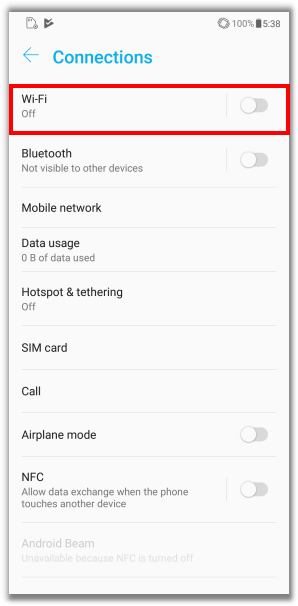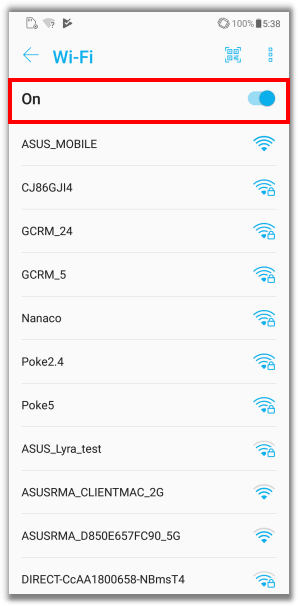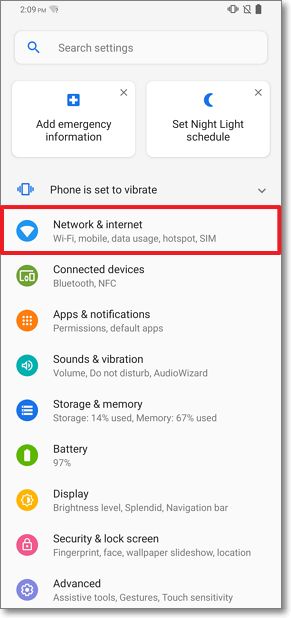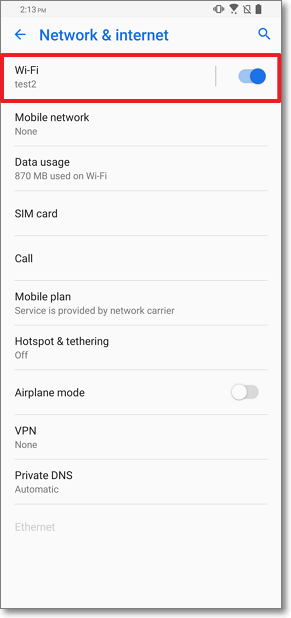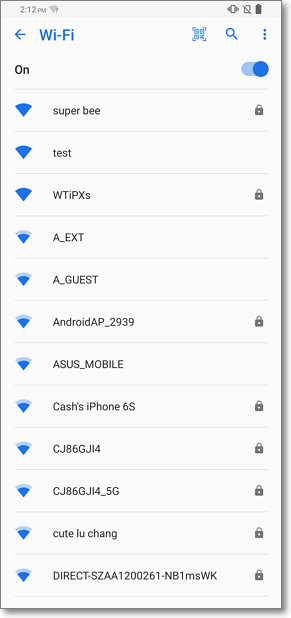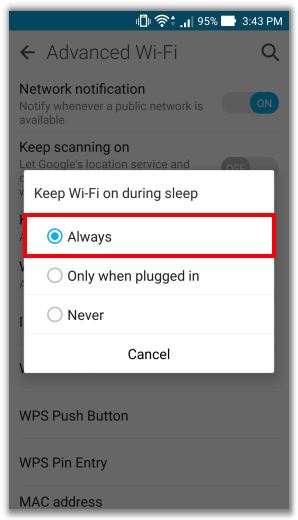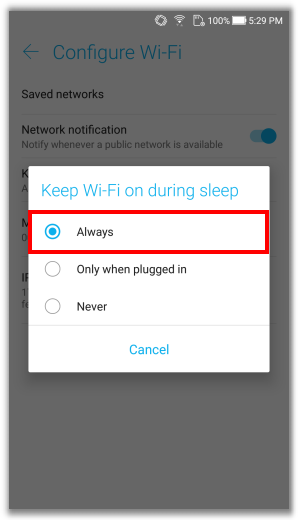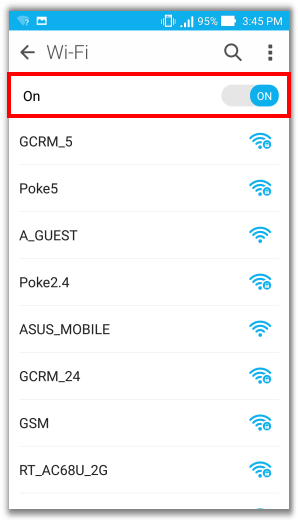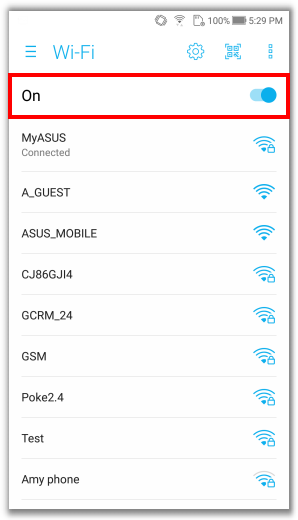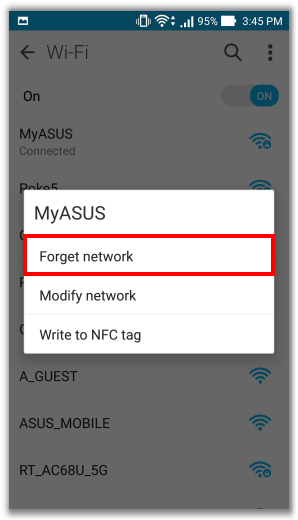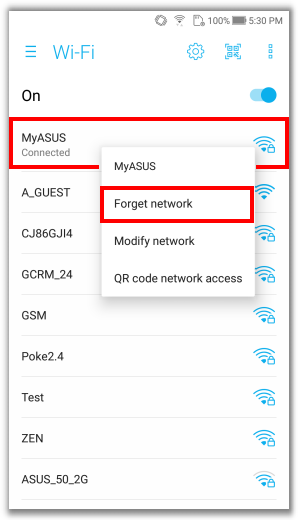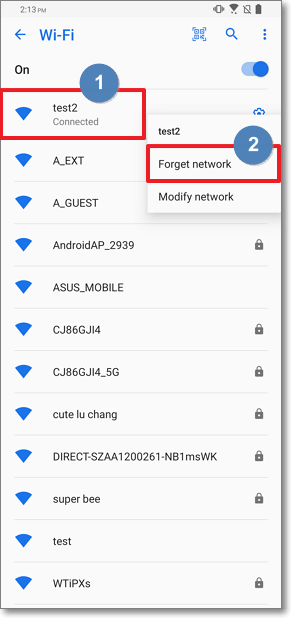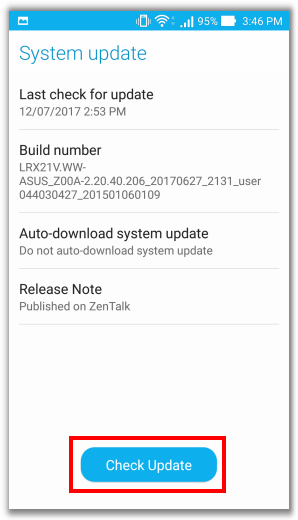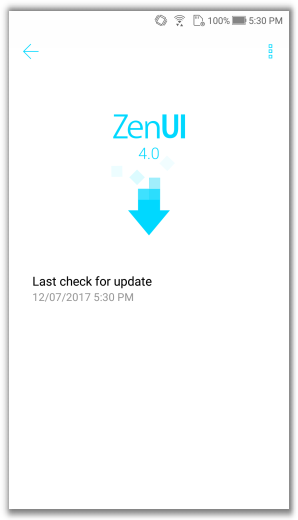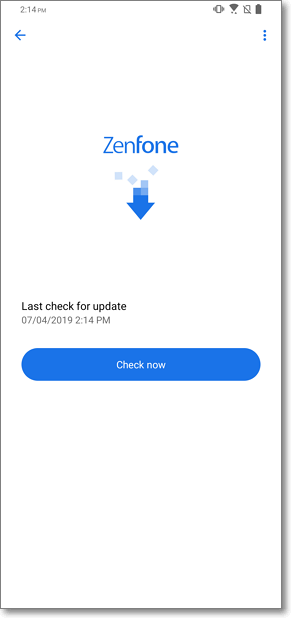[ZenFone/Pad] Mein Smartphone kann keine Verbindung zu einem WLAN-Netzwerk aufbauen. Was kann ich unternehmen?
1. Überprüfen Sie, ob der entsprechende Access Point oder Router aktiviert ist und das Smartphone sich in Reichweite befindet.
Das Smartphone kann kein Signal empfangen, wenn es zu weit von Access Point oder Router entfernt ist. Stellen Sie sicher, dass Ihr Smartphone sich innerhalb der Signalreichweite befindet.
2. Überprüfen Sie die WLAN-Verbindung
Überprüfen Sie zudem, ob andere Geräte (Notebooks, Pads oder andere Smartphones) erfolgreich eine Verbindung mit dem selben WLAN herstellen können und stellen Sie sicher, dass das WLAN einwandfrei funktioniert.
ZenFone 2, 3, 4 und 5
Tippen Sie auf Einstellungen > WLAN, um sicherzustellen, dass die WLAN-Funktion aktiviert ist. Tippen Sie dann auf den Namen Ihres WLAN-Netzwerks, um sich am WLAN anzumelden.
|
|
|
ZenFone 6
Tippen Sie auf Einstellungen > Netzwerk und Internet > WLAN, um sicherzustellen, dass die WLAN-Funktion aktiviert ist. Tippen Sie dann auf den Namen Ihres WLAN-Netzwerks, um sich am WLAN anzumelden.
|
|
|
|
3. Aktivieren von "WLAN während Standby aktivieren"
Ihr Smartphone kann stets mit WLAN-Netzwerken verbinden, selbst wenn sich das Smartphone im Standby-Modus befindet.
ZenFone 2
Wählen Sie unter Einstellungen > WLAN >  > Fortgeschritten > WLAN während Standby aktivieren den Eintrag Immer.
> Fortgeschritten > WLAN während Standby aktivieren den Eintrag Immer.
ZenFone 3, 4 und 5
Wählen Sie unter Einstellungen > WLAN >  > WLAN während Standby aktivieren den Eintrag Immer.
> WLAN während Standby aktivieren den Eintrag Immer.
|
ZenFone 2 |
ZenFone 3, 4 und 5 |
|
|
|
4. Die WLAN-Signalstärke überprüfen
Sie können vielleicht nicht mit einem WLAN verbinden, wenn das Netzwerk eine schwächere Signalstärke hat.
Überprüfen Sie die Verbindungsqualität anhand der WLAN-Signalstärke in der Statusleiste. Das Gerät muss sich in der Nähe des WLAN-Routers befinden und die Signalstärke sollte wie folgt angezeigt werden  .
.
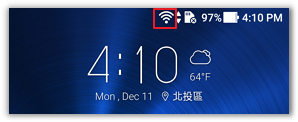
5. Deaktivieren und aktivieren Sie das WLAN in Ihrem Gerät
ZenFone 2, 3, 4 und 5: Schalten Sie die WLAN-Funktion Ihres Geräts unter Einstellungen > WLAN aus und dann wieder ein.
|
ZenFone 2 |
ZenFone 3, 4 und 5 |
|
|
|
ZenFone 6: Schalten Sie die WLAN-Funktion Ihres Geräts unter Einstellungen > Netzwerk und Internet > WLAN aus und dann wieder ein.
|
|
|
6. Netzwerk vergessen und erneut mit Netzwerk verbinden
Halten Sie für etwa 2 Sekunden das entsprechende Netzwerk gedrückt und tippen Sie dann auf "Netzwerk vergessen".
|
ZenFone 2 |
ZenFone 3, 4 und 5 |
ZenFone 6 |
|
|
|
|
7. Starten Sie das Gerät neu
Versuchen Sie Ihr Smartphone, Ihren Router oder Ihr Modem neu zu starten. Sie können den Stecker das Geräts ziehen und wieder einstecken, um das entsprechende Gerät neu zu starten.
8. Aktualisieren Sie Ihre Firmware auf die neuste Version
Tappen Sie unter Einstellungen > Über > Systemaktualisierungen auf Aktualisierungen prüfen.
Wenn das Smartphone nicht mit dem WLAN verbinden kann oder über keine Datenverbindung verfügt, überprüfen Sie auf der offiziellen Website unter Wie wird die Firmware auf dem Smartphone aktualisiert? die Aktualität Ihrer Firmware.
|
ZenFone 2 |
ZenFone 3, 4 und 5 |
ZenFone 6 |
|
|
|
|
9. Auf andere Netzwerke zugreifen
Versuchen Sie andere verfügbare Netzwerke oder setzen Sie sich mit Ihrem Internetanbieter in Verbindung, um Hilfe zu erhalten.
10. Das Gerät zurücksetzen
Hinweis: Sobald die Formatierung abgeschlossen ist, werden alle Daten, Apps, Einstellungen und persönlichen Informationen entfernt.
Weitere Informationen erhalten Sie unter Smartphone auf Werkseinstellungen zurücksetzen.
Wenn Sie diese Anweisungen befolgt haben und das Problem weiterhin besteht, setzen Sie sich zum Erhalt weiterer Unterstützung mit dem ASUS Support-Service in Verbindung.